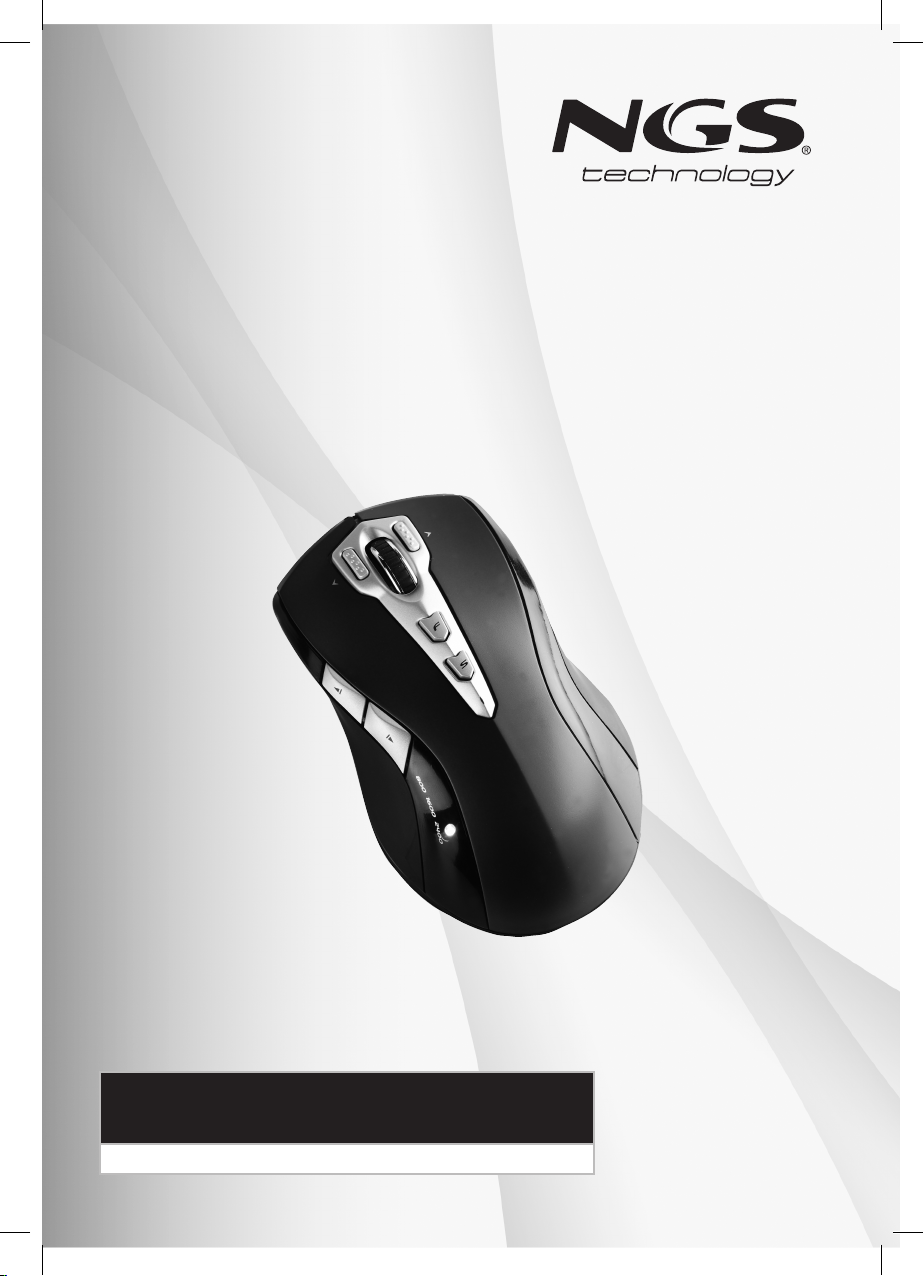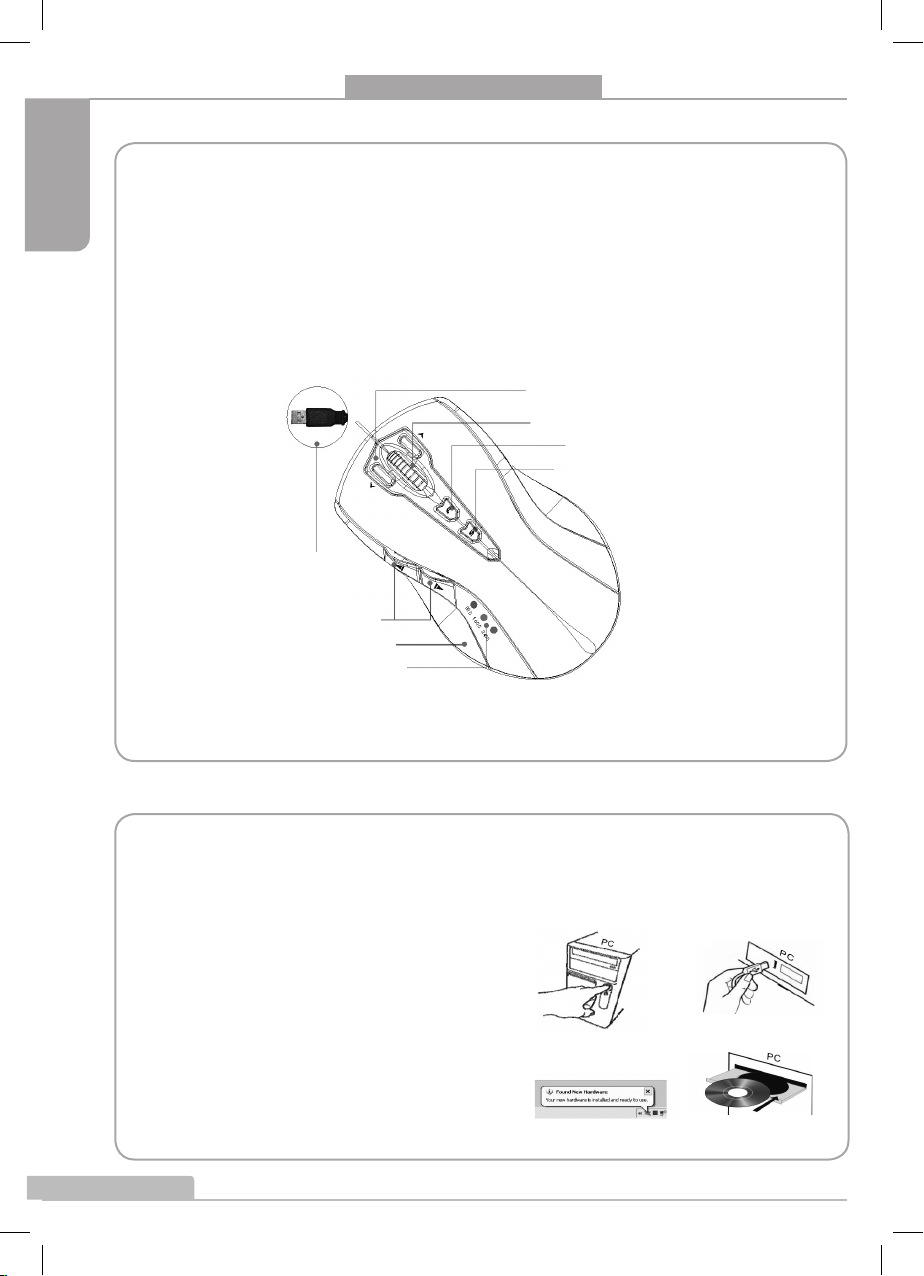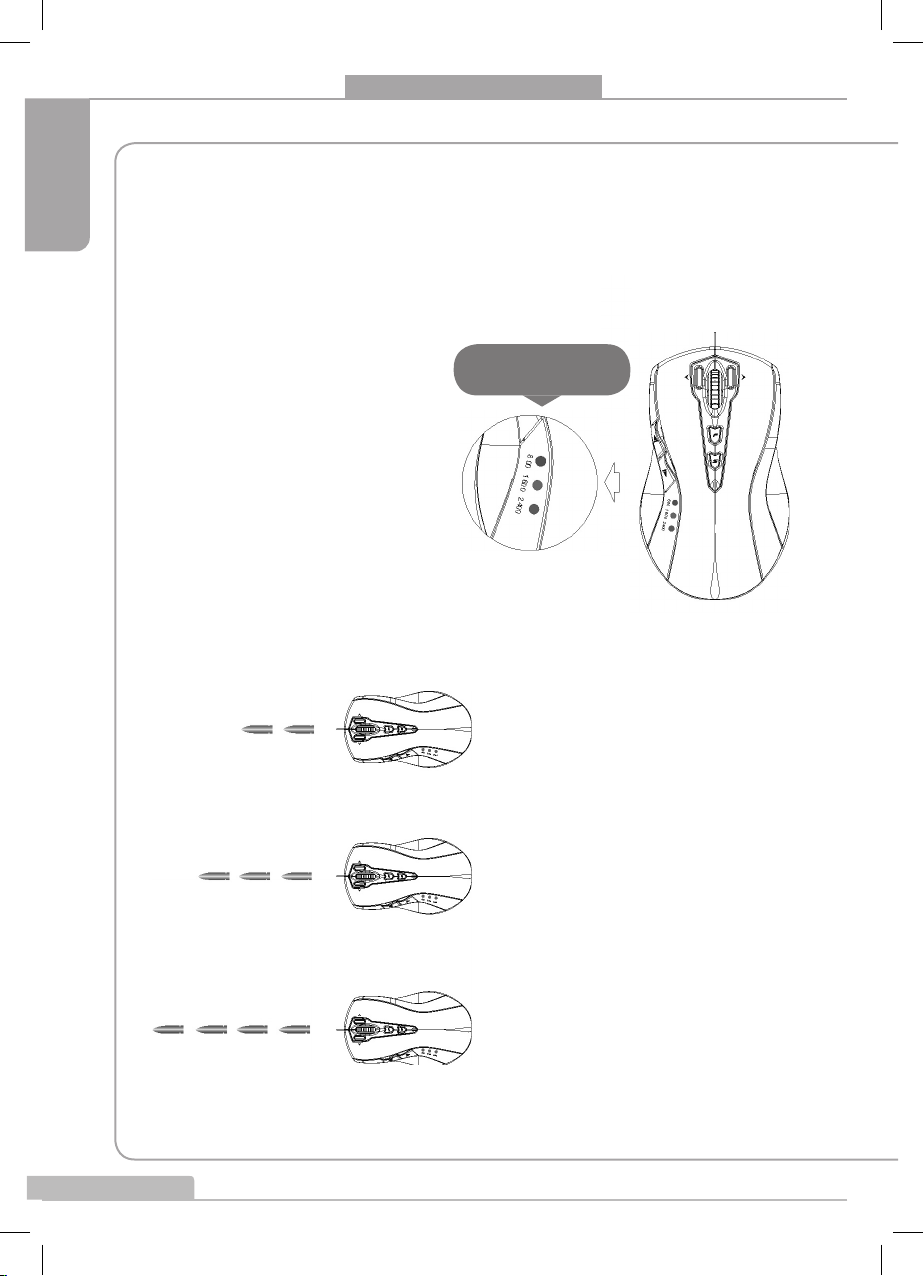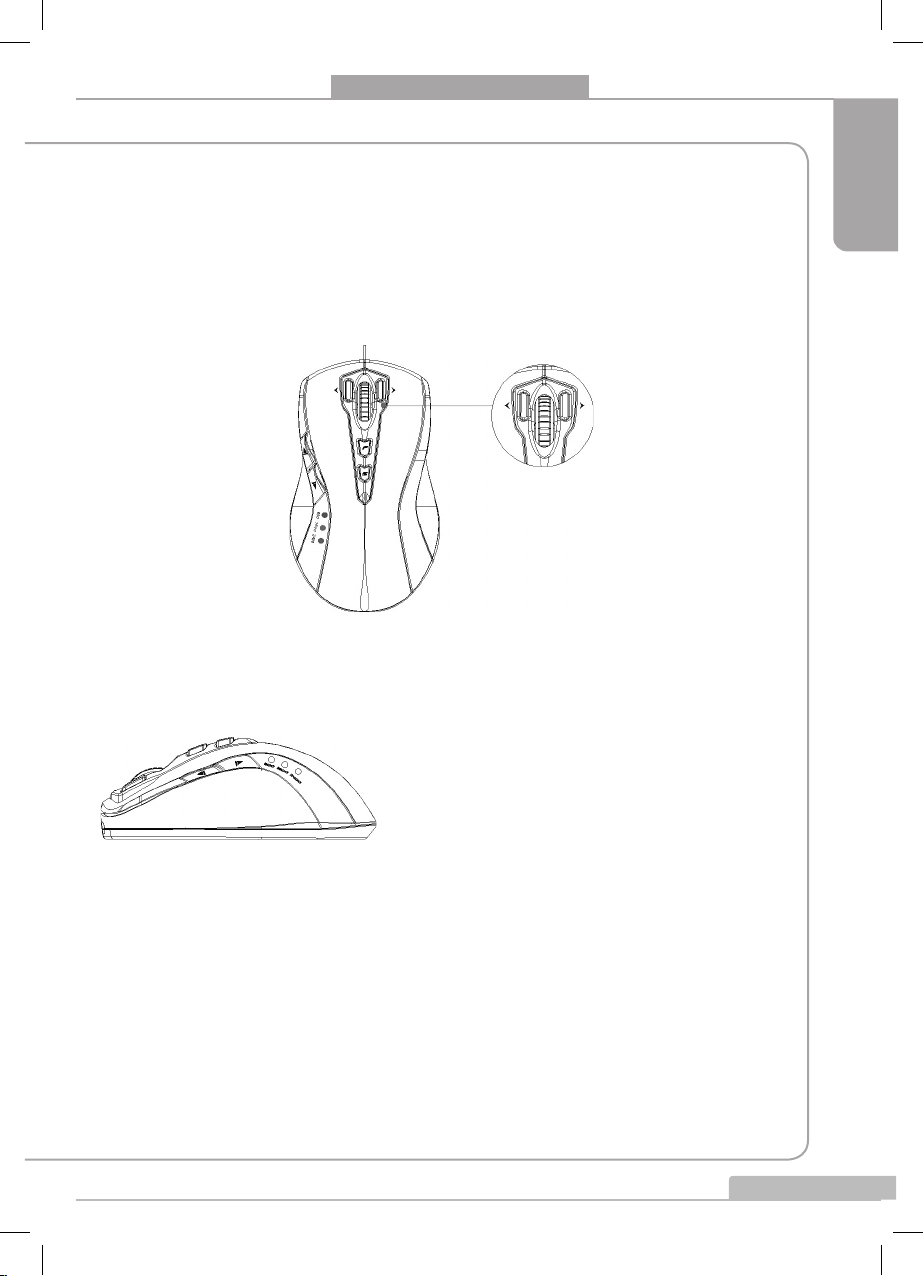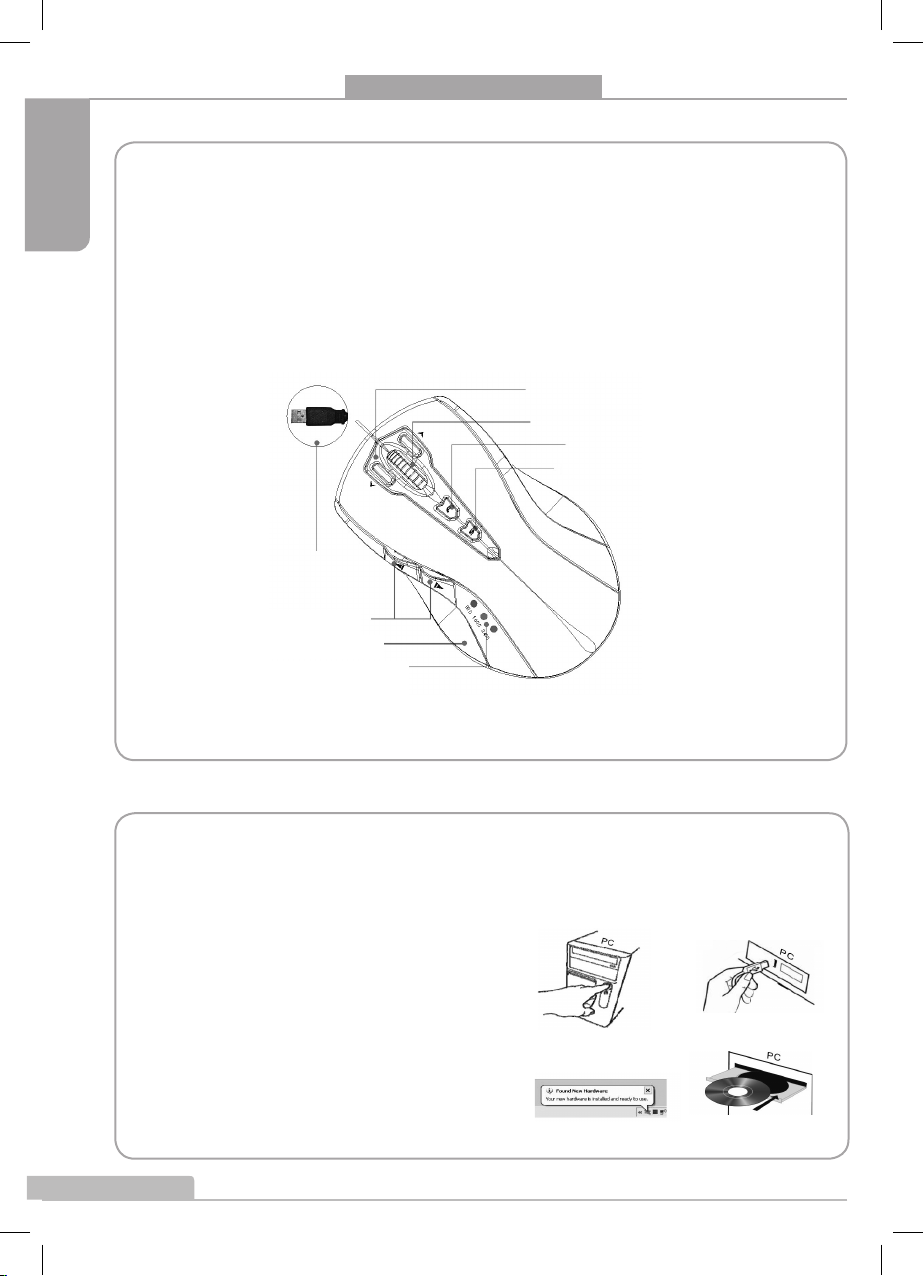1. Bouton de vitesse
Réglage instantané de la sensibilité entre 800-1600-2400-3200 ppp. Le bouton spécial
a été dessiné pour faciliter un réglage de la sensibilité commode et instantané entre
800-1600-2400-3200 ppp. Il permet de permuter sans effort d’une reconnaissance de
pixels de précision vers une accélération de changement rapide, offrant un contrôle sans
précédent qui vous permettra de dominer entièrement le jeu!
CARACTERISTIQUES ET AVANTAGES
• En poussant une fois le “bouton de
vitesse”, la lumière rouge indique que la
résolution actuelle est de 1600 ppp;
• En poussant deux fois le “bouton de
vitesse”, la lumière bleue indique que la
résolution actuelle est de 2400 ppp;
• En poussant trois fois le “bouton de
vitesse”, la lumière verte indique que la
résolution actuelle est de 3200 ppp.
(ce dernier est le paramètre prédéterminé au
moment de connecter la souris à l’ordinateur)
2. Bouton de tir
• Appuyez une fois sur le “bouton de tir” et, lorsque
la lumière rouge s’allume sur la roulette transparente,
cliquez simultanément avec le bouton gauche de la
souris pour effectuer un tir continu de 2 balles
• Appuyez deux fois sur le “bouton de tir” et, lorsque
la lumière verte s’allume sur la roulette transparente,
cliquez simultanément avec le bouton droit de la souris
pour effectuer un tir continu de 3 balles
• Appuyez trois fois sur le “bouton de tir” et, lorsque la
lumière violette s’allume sur la roulette transparente,
cliquez simultanément sur le bouton gauche de la souris
pour effectuer un tir continu de 4 balles
• Appuyez trois fois sur le “bouton de tir” et, lorsque la
lumière violette s’allume sur le roulette transparente,
appuyez une fois de plus sur le bouton de tir; lorsque
la lumière violette est éteinte, cliquez simultanément
sur le bouton gauche de la souris pour effectue un tir
d’1 balle (ce dernier est le paramètre prédéterminé au
moment de connecter la souris à l’ordinateur )
*Toutes les fonctions antérieures peuvent être utilisées de façon circulaire
*Toutes les fonctions antérieures peuvent être utilisées de façon circulaire
3 splendides lumières LED
indiquent le niveau de vitesse
Français
Manuel d’utilisation